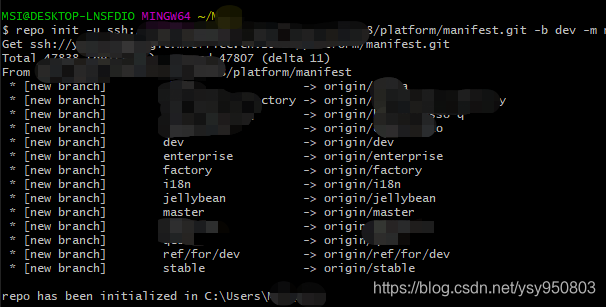Windows安装repo的真正解决方案
2020-02-22更新!我发现谷歌在最近几天发布了git-repo 2.4版本,并更新了 Microsoft Windows Details 文档,直接解决了此文问题,比本文以前的三方解决办法简单很多很多。
最新官方解决方案
一、基础设施
- 安装最新的Git for Windows(参考下面的旧文即可),目前版本是2.25.1
- 安装Python 3 ,目前版本是3.8.1,不要安装Python 2,这是和旧办法的不同之处
- 配置各种环境变量(参照旧文即可),Python 3在安装的时候勾选Add path那项就能自动配置
二、搞起最新的repo工具
和旧文的安装Repo步骤类似,只不过所有都替换成谷歌官方的:
1 | mkdir ~/bin |
然后注意,先下载最新的repo工具源码,再进行init操作:
1 | # 先随便新建源码目录 |
这里的 --worktree 参数非常重要,不加的话会出现 error.GitError: Cannot initialize work tree for manifests 错误。这个功能也是谷歌在这个月底才更新的。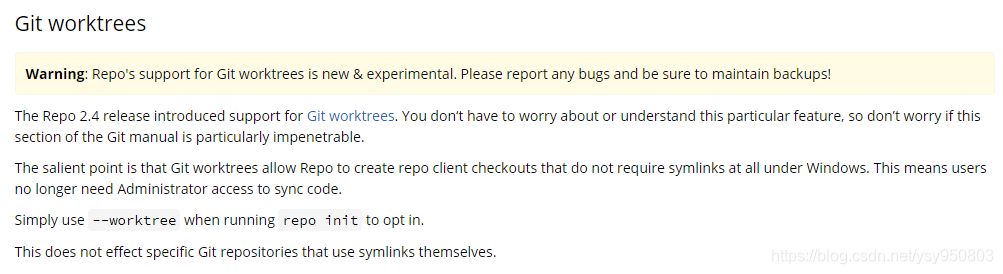
最终我也试了下repo sync,repo upload等命令均无问题。
以下是旧文,强烈推荐分隔线以上的最新官方解决方案。
背景
2020真是魔幻的一年,受疫情影响,大家年后一段时间都远程办公了。奈何很多同事在家没有Linux开发环境,想在Windows上通过repo工具下载Android源码简直比登天还难。
网上搜来受去没几个讲透彻的,今天给大家整活。按下面步骤来,保证OK,我们最终以 repo init 执行成功为目标。
走起
一、安装Git for Windows
先到官网(https://git-scm.com/download/win)下载 64-bit Git for Windows Setup 然后安装,基本上一路下一步,但需要注意几点:
- 第一步第一项有个Add icons什么的,即添加桌面图标,默认没勾,最好勾上。
- 最后一步有3个Enable xxx,默认第3个(和symbollink相关)没勾,请把它勾上。
二、安装Python 2.7
先到官网(https://www.python.org/downloads/release/python-2717/)下载 Windows x86-64 MSI installer ,这貌似是Python 2时代的最后一个版本了。安装一路下一步即可。
三、配置系统环境变量
上述俩基础组件装完了,检查一下环境变量,Path路径该加的加上,Windows如何查看并添加系统环境变量请大家自行搜索。需要添加如下:
1 | C:\Program Files\Git\cmd |
路径和你安装时的选择相关,切勿直接照抄。还是给大家整个图吧。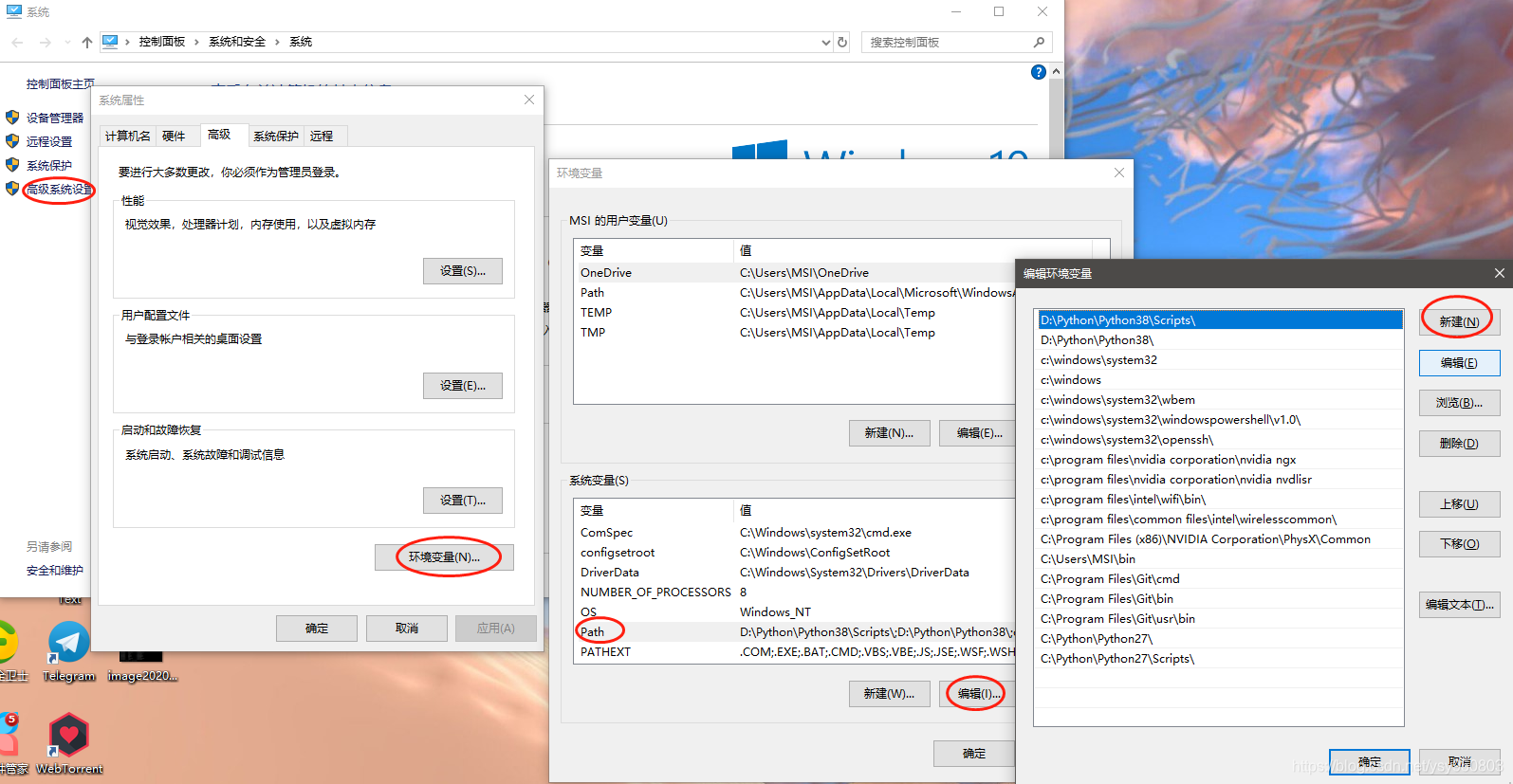
四、安装repo
repo原本是谷歌搞的一个方便下载AOSP的工具,基于git,但由于种种原因,不能直接在Windows上使用。但好心的基佬Hub网友开发了一套改良版的repo,适用于Windows,解决各种Error问题。
首先要把repo命令脚本搞定。在任意处打开 Git Bash (点桌面的快捷方式也可以),然后:
1 | mkdir ~/bin |
接下来,基本上就和Linux上的操作差不多了。但在repo init时,需要增加或修改 repo-url 参数,具体如下:
1 | # 先随便新建源码目录 |
注意点:
- 上述命令关键就在
--repo-url=https://github.com/esrlabs/git-repo.git,替换掉原生的repo工具链,就能成功初始化了。 - 这里用的是清华镜像源AOSP作示例,一般做ROM开发的公司会有自己的仓库地址,请自行修改init链接。
- 不要忘了生成ssh的public key,在Windows下也一样:在Git Bash中执行
ssh-keygen然后复制~/.ssh/id_rsa.pub文件中的内容添加到Gerrit等源码平台上即可。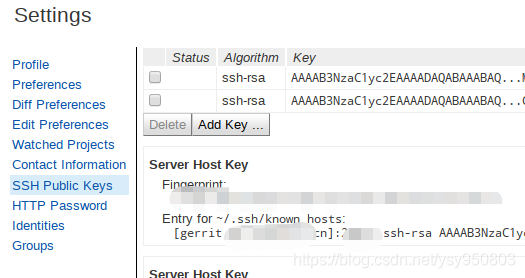
- 如果发现上面下载速度太慢,可以把 https://github.com/esrlabs/git-repo 项目直接下载下来并解压,复制解压后文件夹中的所有文件到源码目录的的
.repo/repo子目录下面,然后再重新执行repo init命令,当然这次就不要带 repo-url 参数了。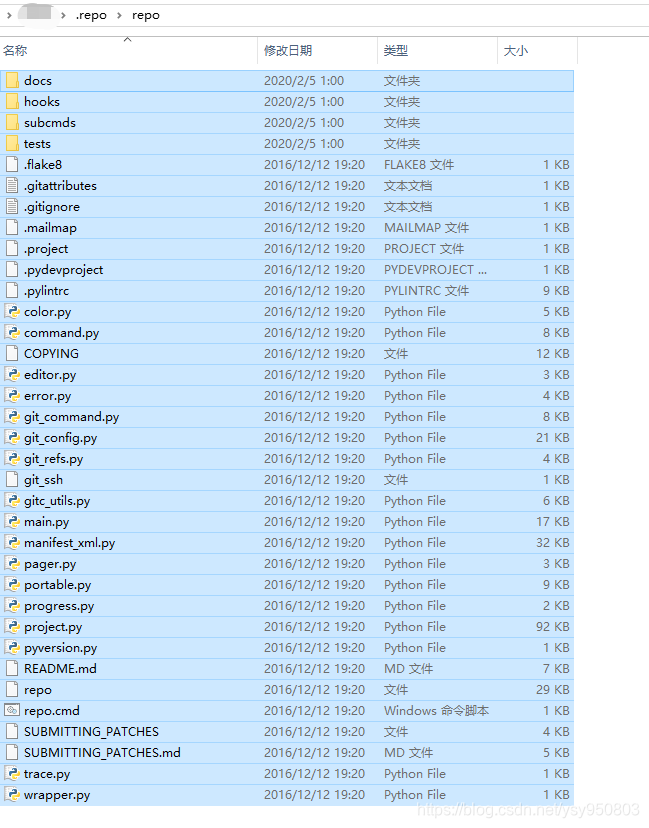
大功告成!